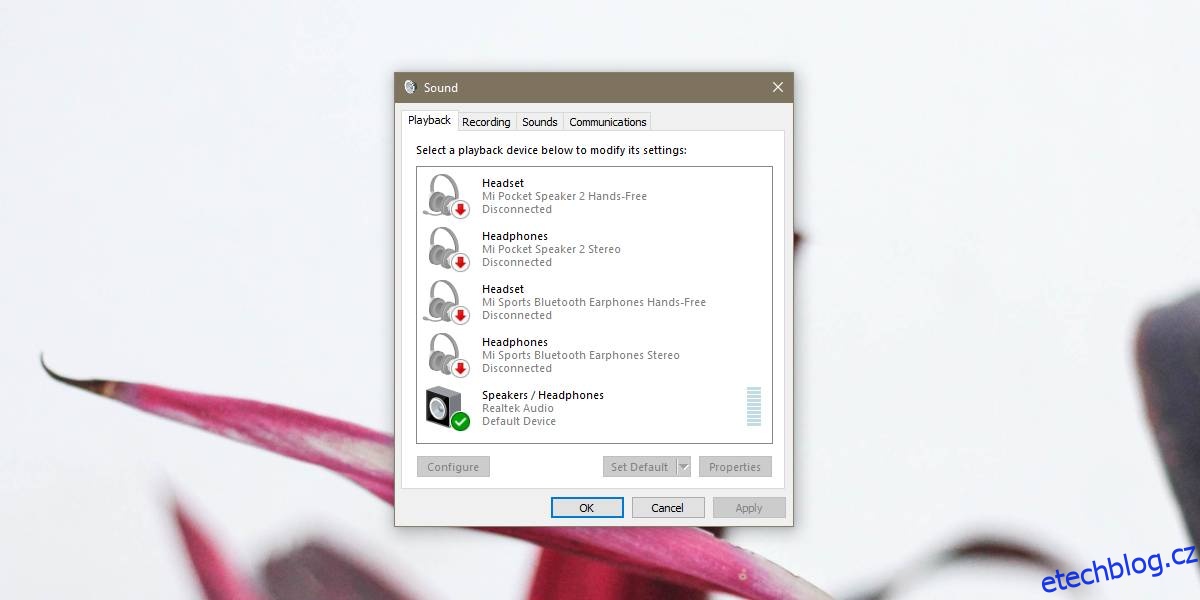Pokud máte správné vybavení, můžete svůj počítač s Windows 10 použít k nahrávání slušného zvuku. Co možná nevíte, je, že jej můžete použít i k vysílání zvuku. Nepotřebujete k tomu speciální hardware. Váš vestavěný mikrofon a reproduktory by měly stačit, pokud nechcete mít výjimečně dobrou kvalitu zvuku. Zde je návod, jak můžete vysílat zvuk mikrofonu do reproduktorů ve Windows 10.
Zvuk mikrofonu do reproduktorů
Můžete to udělat pro kombinované zařízení mikrofon/reproduktor, jako je vestavěný mikrofon a reproduktory, nebo můžete vestavěný mikrofon kombinovat a používat s externími reproduktory, kabelovými nebo Bluetooth. Volba je na tobě.
Připojte zařízení, která chcete použít k vysílání zvuku, a poté klikněte pravým tlačítkem na ikonu reproduktoru na hlavním panelu. Z kontextové nabídky vyberte Zvuky.
V okně Zvuky, které se otevře, přejděte na kartu Zařízení pro přehrávání. Zde vyberte reproduktory, do kterých chcete vydávat zvuk, a nastavte je jako výchozí. Chcete-li nastavit reproduktory jako výchozí, klikněte na ně pravým tlačítkem a vyberte možnost Nastavit jako výchozí zařízení.
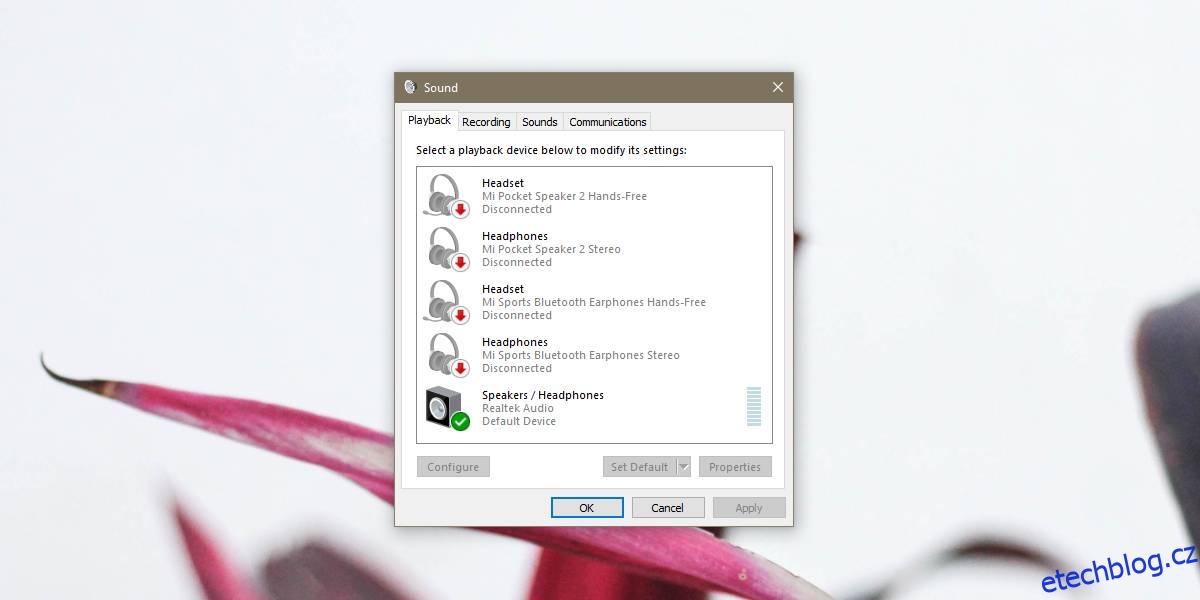
Dále přejděte na kartu Nahrávání a vyberte mikrofon, ze kterého chcete mluvit/vysílat. Než budete pokračovat, ujistěte se, že je nastaveno jako výchozí záznamové zařízení. Postup nastavení výchozího mikrofonu je stejný jako u reproduktorů; klikněte na něj pravým tlačítkem a z kontextové nabídky vyberte Nastavit jako výchozí.
S mikrofonem nastaveným jako výchozí a vybraným v seznamu záznamových zařízení klikněte dole na tlačítko Vlastnosti. V okně Vlastnosti mikrofonu přejděte na kartu Poslech. Zde povolte možnost Poslouchat toto zařízení. Klepněte na tlačítko Použít a OK. Veškerý zvuk zachycený vaším mikrofonem bude vystupovat do vašich reproduktorů.
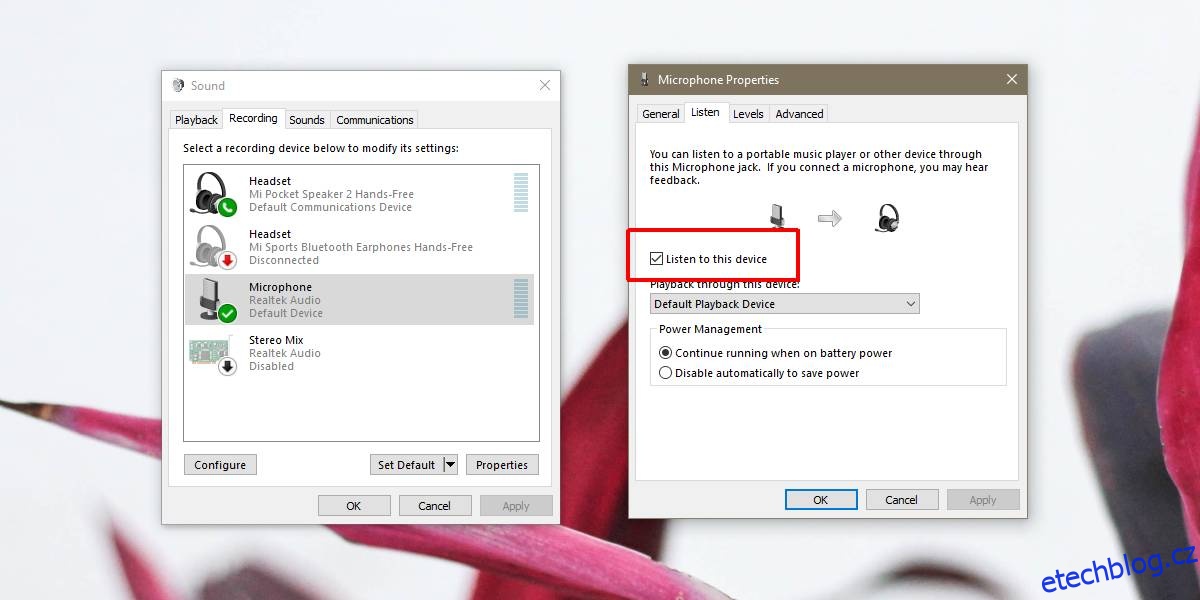
Je samozřejmé, že můžete zaznamenat určité zkreslení nebo rušení, zvláště pokud jsou mikrofon a reproduktory v těsné blízkosti u sebe. Zpětnou vazbu z vašeho mikrofonu mohou zachytit vaše reproduktory a nedojde k žádnému odfiltrování hluku na pozadí. Je to proto, že k přenosu zvuku nepoužíváte žádnou aplikaci. V podstatě jste připojili svůj mikrofon k reproduktorům, nic mezi tím.
Chcete-li zlepšit kvalitu hlasu, který snímá váš mikrofon a slyší vaše reproduktory, můžete hledat aplikace, které jsou speciálně vytvořeny pro nahrávání/vysílání zvuku. Vestavěný hlasový záznam ve Windows 10 nebude stačit. Nejen, že je základní, ale také nijak nezlepšuje zvuk.